La Modo seguro di Windows es un entorno de diagnóstico que arranca el sistema operativo solo con servicios, programas y controladores esenciales. Comenzar en este modo puede, de hecho, resolver problemas de seguridad, eliminar virus y corregir varios tipos. Puede elegir entre el modo de base, red o Símbolo del sistema en función de las tareas a realizar.
Si el error no ocurre en el modo protegido, significa que el problema no es causado por los programas, dispositivos o configuraciones predeterminados de Windows. Por esta razón, el arranque en este modo se usa a menudo para corregir errores relacionados con aplicaciones de terceros.
Información preliminar
Mientras escribimos este artículo, Windows 11 aún no está disponible, pero podemos confirmar que la actualización de Windows 10 al nuevo sistema operativo de Microsoft será gratuita. Entonces, para actualizar, será esencial tener uno Licencia de Windows 10 100% genuina y genuina. Somos conscientes de que comprar la licencia original en el sitio de Microsoft es muy caro, por eso te recomendamos Mr Key Shop, un sitio confiable con precios ventajosos en el que puedes comprar una licencia 10% original de Windows 100 y, cuando esté disponible, hacer la actualice a Windows 11 de forma gratuita. Puede comprar el producto eligiendo entre los métodos de pago seguros disponibles, el envío se realiza en unos segundos por correo electrónico y, para cualquier necesidad, elasistencia especializada gratuita en español. Lee las críticas de esta tienda, todas son positivas. Las licencias de las distintas versiones de los sistemas operativos Windows, los paquetes de Microsoft Office y los mejores antivirus del mercado también están disponibles en Mr Key Shop.
Modo provisional: 3 tipos diferentes
Anteriormente, la forma más popular de comenzar Windows in Modo seguro era hacer clic F8 durante el inicio, pero hoy en día ya no es tan simple. Este modo está disponible en varias opciones y cada una se utiliza para abordar diferentes problemas, cada uno de los cuales se enumera a continuación:
- Modo seguro: Inicie la computadora con los principales controladores y servicios.
- Modo seguro con funciones de red: inicia la PC con controladores y servicios básicos y agrega los necesarios para que funcione la conexión a Internet. Es extremadamente útil cuando cree que necesita un solucionador de problemas o acceso a Internet para descargar los archivos o actualizaciones necesarios.
- Modo seguro con símbolo del sistema- Este modo es útil cuando la barra de tareas, el escritorio o el menú Inicio no se cargan desde el sistema debido a un error repentino.
Hay muchas formas de iniciar el sistema operativo en este modo. Sin embargo, las opciones para las diferentes versiones del sistema operativo Windows son ligeramente diferentes. En este caso, nos centraremos en el Modo seguro de Windows 11.
MODO DE INICIO EN WINDOWS 11 - GUÍA COMPLETA CON FOTOS
Usar el menú Inicio.
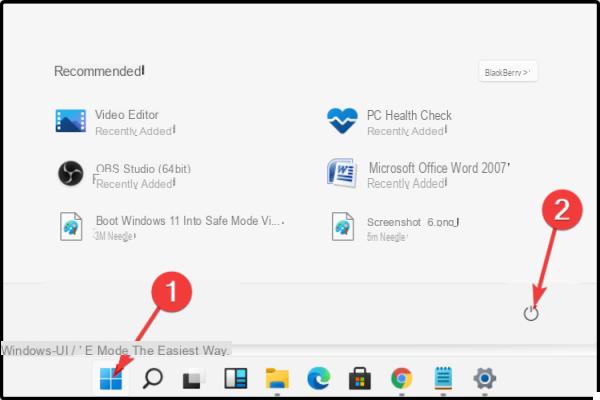
Haga clic en menú Inicio, luego seleccione elicono de poder.
Mantenga presionado el botón cambio en su teclado, luego haga clic en reanudar.
Una vez redirigido a la pantalla de opciones, seleccione Solución de problemas.
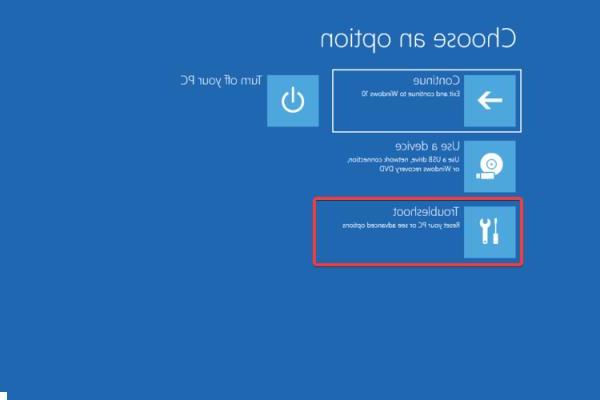
Clic Opciones avanzadas.

Seleccionar Configuración de inicio.
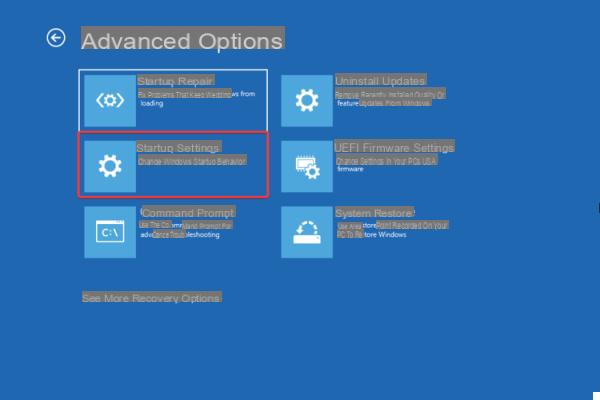
Tarifa clic sul pulsante reanudar.

presiona el botón F4 por entrada en Modo seguro.
Cambiar aOpción de recuperación
Configuración abierta.

Clic Sistema, luego seleccione restauración.

Haga clic en la opción de inicio avanzado, luego haga clic en el botón Reiniciar ahora.

La computadora se reiniciará y luego mostrará la pantalla de opciones avanzadas. En este punto seleccione Solución de problemas.
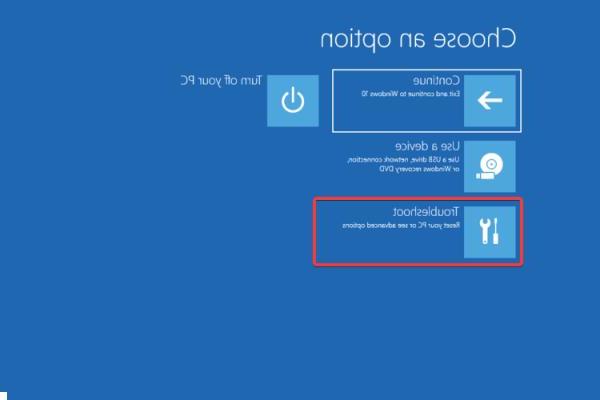
Clic Opciones avanzadas.
Seleccionar ajustes di avvio.
Tarifa clic sul pulsante reanudar.
presiona el botón F4 para entrar en modo seguro.
Usa la línea de comando
Pruebe la configuración del sistema Haga clic en el botón Buscar, luego escriba Correr e seleccionarlo.

Una vez que se abre el cuadro de diálogo Corrertipo msconfig, luego haga clic en OK.
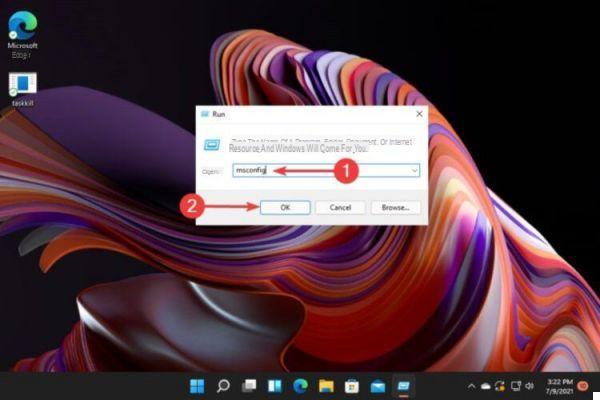
Seleccione la pestaña Comienzo, luego echa un vistazo a Opciones de arranque.

Selecciona elArranque seguro, luego seleccione la opción Minimalista.

Clic Aplicar, luego seleccione OK.
En la ventana emergente, haga clic en reanudar.
Espere unos segundos, luego lo llevarán al modo seguro.
Utilice la reparación automática
Cuando su computadora esté apagada, enciéndala y apáguela tan pronto como aparezca logo di Windows. Repita esto 3 veces, luego será redirigido a la pantalla de reparación automática.
Una vez en la pantalla, debe hacer clic en Opciones avanzadas.
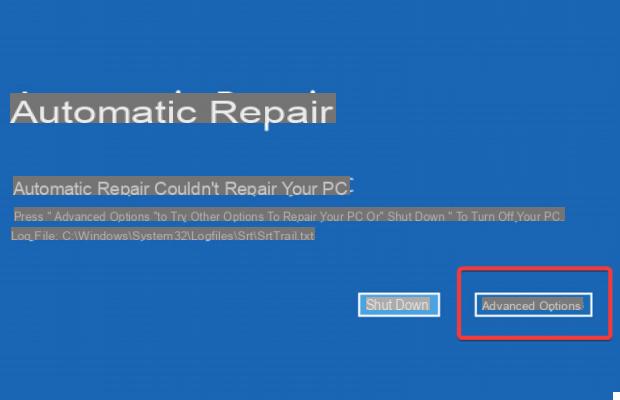
Elegir Solución de problemas.
Seleccionar Opciones avanzadas.
Clic ajustes di avvio.
Tarifa clic sul pulsante reanudar.
presiona el botón F4 para entrar en modo seguro.
Windows 11 se iniciará en modo seguro cada vez que encienda su PC, a menos que se cambie la configuración desde la configuración del sistema o el símbolo del sistema.
¿Dudas o problemas? Te ayudamos
Recuerde suscribirse a nuestro canal de Youtube para videos y otras reseñas. Si quieres estar al día, suscríbete a nuestro canal de Telegram y síguenos en Instagram. Si desea recibir soporte para cualquier pregunta o problema, únase a nuestra comunidad de Facebook o contáctenos en Instagram. ¡No olvides que también hemos creado un buscador lleno de cupones exclusivos y las mejores promociones de la web!


























